创建AOM事件告警规则
通过事件告警规则可对服务设置事件条件,当服务发生了某种变化,资源数据满足事件条件时产生事件类告警。
约束与限制
- 当服务的资源数据满足事件条件时,如需使用企业微信、钉钉、飞书、语音、welink、邮件或短信等方式发送通知,请参考“创建AOM告警通知规则”设置告警通知规则。
- 系统支持创建的指标告警规则、事件告警规则总计不能超过3000条。
- 设置告警通知策略时,不推荐使用告警降噪并关联分组规则,累计触发相当于告警降噪。
创建事件告警规则
- 登录AOM 2.0控制台。
- 在左侧导航栏中选择“告警中心 > 告警规则”。
- 在“Prometheus监控”页签单击“创建告警规则”。
- 设置告警规则基本信息,具体的参数说明如表1所示。
表1 基本信息填写说明 参数名称
说明
规则原始名称
告警规则的原始名称。
最多可输入256个字符,只能包含中文、字母、数字、下划线和中划线,开头、结尾不允许输入特殊字符。
规则名称
规则的名称。最多可输入256个字符,只能包含中文、字母、数字、特殊字符(_-【】),开头、结尾不允许输入中划线、下划线。
- 设置规则名称后,告警规则优先展示规则名称。
- 告警创建完成后,支持修改规则名称,不支持修改规则原始名称。规则名称修改完成后,鼠标悬浮在规则名称上,显示规则原始名称和修改后的规则名称。
企业项目
所属的企业项目。
- 如果在全局页面设置为“ALL”,此处请从下拉列表中选择企业项目。
- 如果在全局页面已选择企业项目,则此处灰化不可选。
- 在创建告警规则过程中,如果要选择刚新创建的企业项目,建议企业项目创建后等待10分钟左右,再进行告警规则创建。
描述
规则的描述信息,最多可输入1024个字符。
- 设置告警规则的详细信息。
- 设置“规则类型”为“事件告警规则”。
- 设置事件类型及对应事件来源。
- 系统事件:指默认会接入AOM的事件,此时事件来源只能选择“CCE”、IoTDA和“ModelArts”服务。
- 自定义事件:指其他第三方服务接入AOM的事件,事件来源请从现有的服务列表中选择。
- 设置告警规则详情。
图1 设置告警规则详情

表2 告警规则填写说明 参数名称
填写说明
监控对象
服务事件的筛选条件。从通知类型、事件名称、告警级别、自定义属性、命名空间、集群名称中选择一个或多个作为事件的筛选条件。
设置“事件名称”作为筛选条件,未选择具体的事件名称时,系统默认按选择全部事件处理。
告警条件
事件类告警的触发条件。包含以下信息:
- 事件名称:根据“监控对象”设置的事件名称显示。如果在“监控对象”中未选择具体的事件名称,则此处显示为全部事件且不可选。
- 触发方式:事件类告警的触发方式。
- 累计触发:某个监控周期内,事件或者告警满足筛选条件的次数达到设置的累计次数,按照设置的频率发送对应的告警通知。频率设置为N/A时,无通知次数限制,即事件或者告警满足筛选条件的次数达到设置的累计次数就会发送一次通知。
例如,设置事件名称为“数据卷扩容失败”,监控周期为“20分钟”,累计次数为“>=3”,频率为“每5分钟”,则表示20分钟内发生数据卷扩容失败事件的次数累计达到或超过3次,则每5分钟发送一次告警通知直到告警被清除。
如果在设置告警通知策略时选择“告警降噪”方式,则此处设置的告警发送频率不生效,统一按告警降噪中设置的频率发送告警通知。
- 立即触发:事件或者告警满足筛选条件后立即触发一次告警通知。
- 累计触发:某个监控周期内,事件或者告警满足筛选条件的次数达到设置的累计次数,按照设置的频率发送对应的告警通知。频率设置为N/A时,无通知次数限制,即事件或者告警满足筛选条件的次数达到设置的累计次数就会发送一次通知。
- 告警级别:事件告警的级别,包括:
 :表示紧急告警。
:表示紧急告警。 :表示重要告警。
:表示重要告警。 :表示次要告警。
:表示次要告警。 :表示提示告警。
:表示提示告警。
选择多个事件的场景下,单击“批量编辑”,可为当前选择的所有事件批量设置告警条件。
- 设置告警通知策略。告警通知策略有两种方式,请根据需要选择:
- 直接告警:满足告警条件,直接发送告警。
根据需要设置是否启用通知规则,启用通知规则后,系统根据关联SMN主题与消息模板来发送告警通知。如果现有的告警通知规则无法满足需要,可在下拉列表中单击“新建告警通知规则”添加。设置告警通知规则的具体操作请参见创建AOM告警通知规则。
图2 设置告警通知策略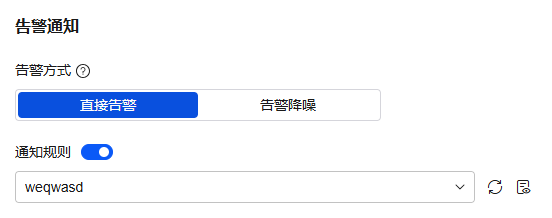
- 告警降噪:对告警信息自动匹配告警降噪分组规则后再发送告警,防止产生告警风暴。
从下拉列表选择告警降噪的分组规则。如果现有的分组规则无法满足需要,可在下拉列表中单击“新建分组规则”添加,具体操作请参见创建分组规则。所选择告警降噪的分组规则中配置的告警级别、标签等信息需与告警规则中的配置信息匹配,否则分组规则不生效。
- 直接告警:满足告警条件,直接发送告警。
- 单击“立即创建”,完成创建。创建完成后,单击“查看告警规则”可查看已创建的告警规则。
当CCE服务的资源满足设置的事件告警条件时,在告警界面就会生成一条事件类告警,您可在左侧导航栏中选择“告警中心 > 告警列表”,在告警列表中查看该告警。同时,系统会以邮件、短信等方式发送告警通知给指定人员。
图3 创建事件告警规则






